返回目录:word文档
在工作中,很多时候,我们需要将大量的纸质文档转换为电子档,这时该怎么办呢?手动输入肯定是不可能的,其实我们可以直接用手机拍下需要转换的纸质文档,然后直接转换为文字,想怎么复制就怎么复制。
这时,有的人肯定会想,可以识别,那能不能将识别出来的进行翻译了?以前用的都是只能翻译一句话或是一段文字, 那有没有办法将所拍的文章全部翻译了?以前不可能,现在遇到小编了,那当然是可以的了,接下来我们就一起来看看吧。
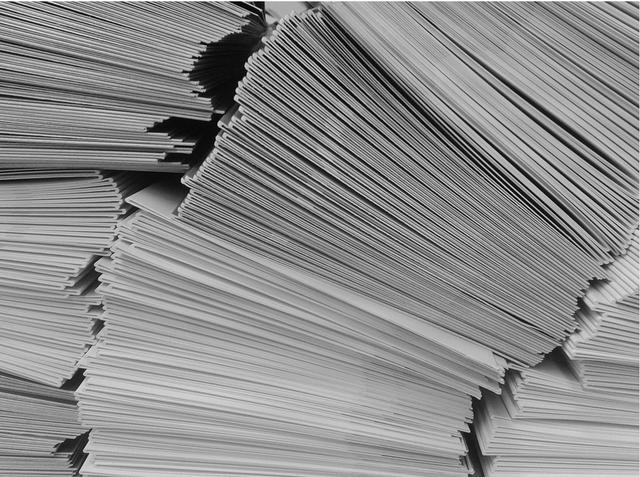
第一种:手机识别图片
工具:迅捷文字识别
1.准备好纸质文档后打开手机的应用市场里找到如下的转换工具。
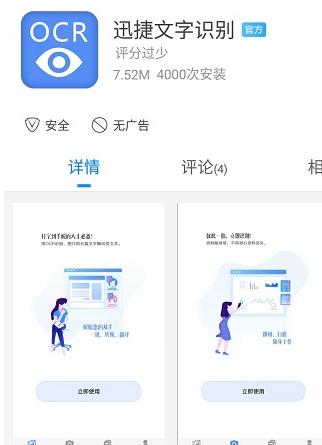
2.运行工具在在文字识别的页面有图片识别和拍照识别,在此选择拍照识别。

3.拍下需要识别的纸质文档图片后点击完成。(要确保图片的清晰度和完整度)
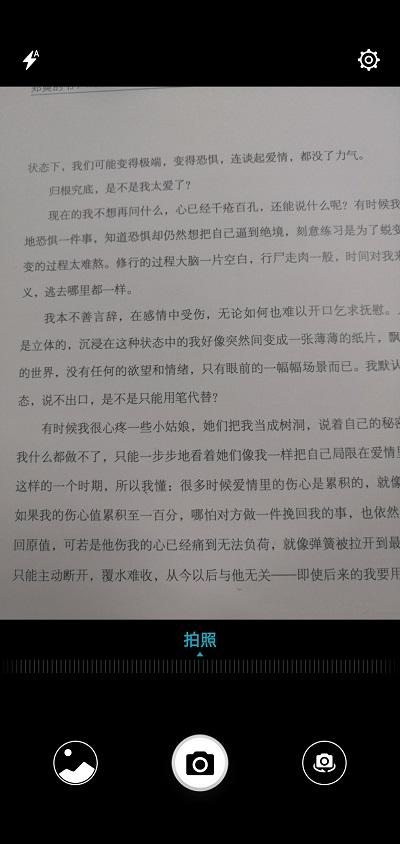
4.这时会出现选择图片的页面在此查看一下拍摄的图片完整度然后选择立即识别。

5.这时会出现一个识别处理中的提示,在此的等待转换完成后会出现一个查看结果的页面,在此页面点击复制就可以将文字复制到剪贴版上。
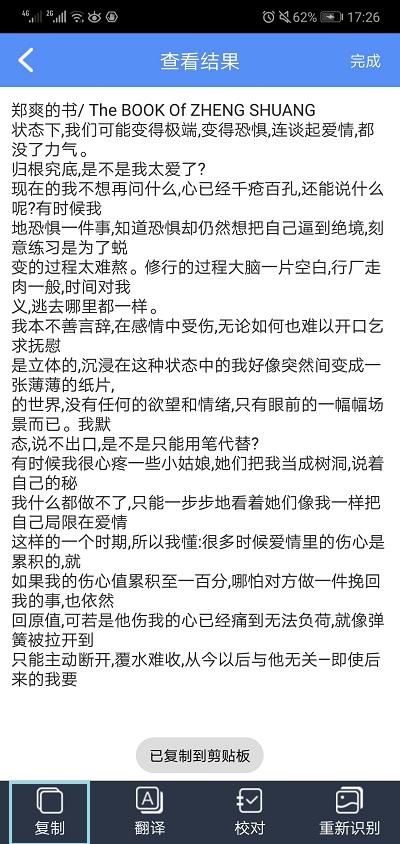
6.在此以备忘录为例效果如下,直接打开Word复制到Word里也是同样的方法。
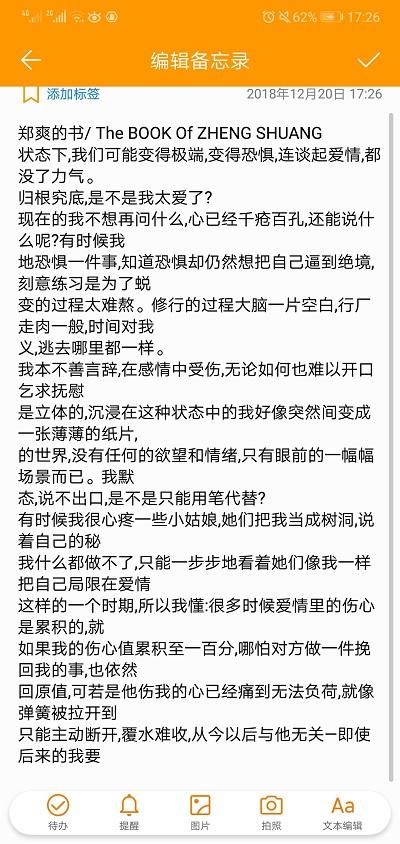
第二种:手机拍照翻译
工具:拍照翻译大师
操作方法:
1.将手机连接上网络然后在应用市场里找到如下的工具,然后将其运行。
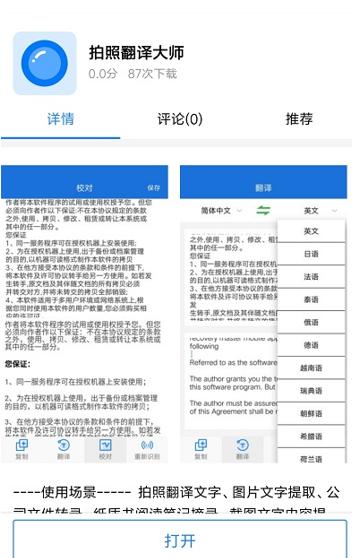
2.打开工具在主页的右下方有一个蓝色的加号点击加号,会出现两个蓝色的小图标分别为相册、拍照,在此选择拍照。
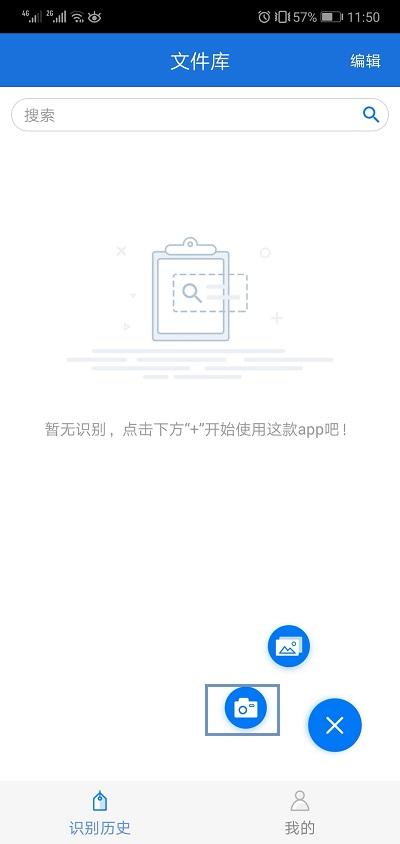
3.将手机对准需要翻译的文字拍下照片,然后点击完成。

4.在选择图片的页面查看一下照片的清晰度是否良好,然后选择立即识别。
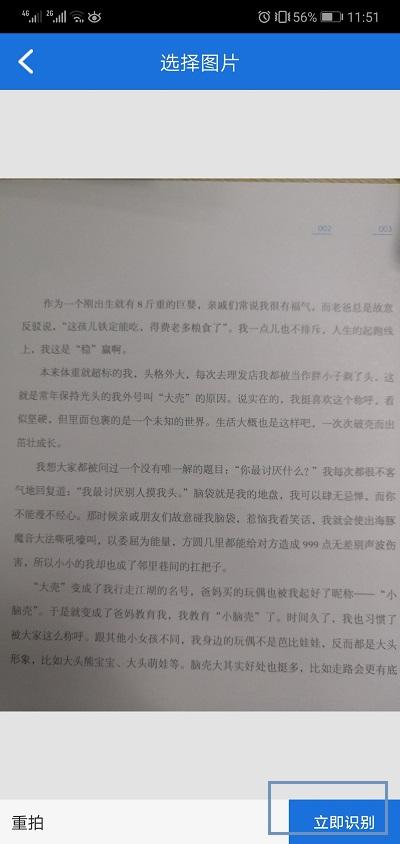
5.这时识别就开始了在此过程保持网络环境稳定,等待识别完成后会出现一个查看结果的页面如下。
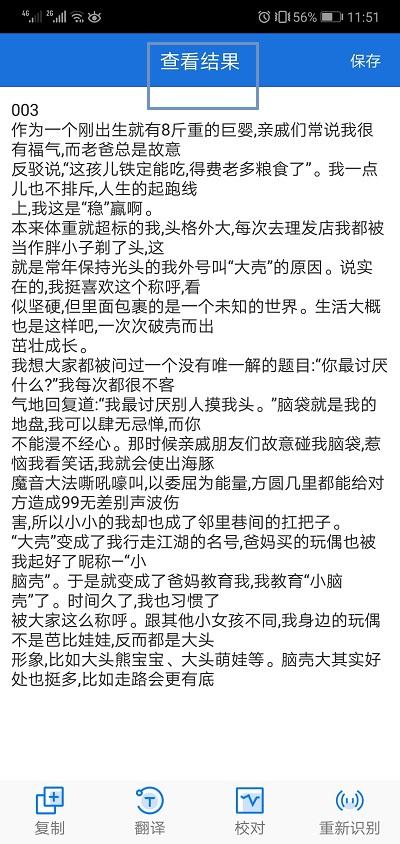
6.在查看结果的页面选择翻译,然后在翻译页面选择翻译前后的语言。
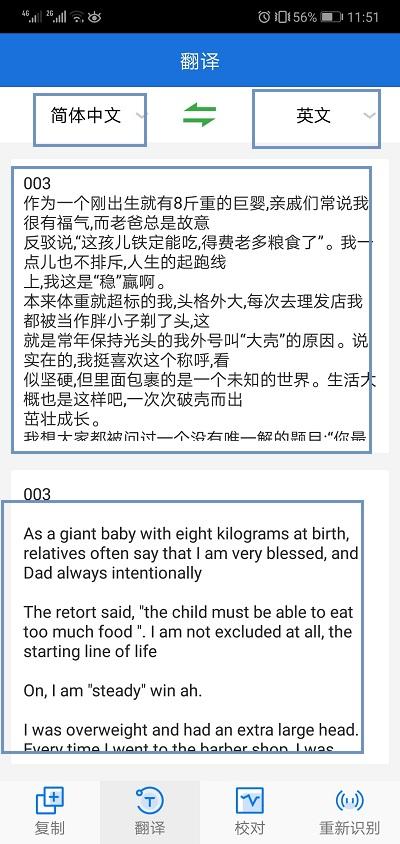
其实,以上两种方法都是可以识别和翻译文档的,只要你想识别就可以识别,想翻译就翻译,有了这两个法宝之后,就再也不用将纸质文档动手输入成电子文档了,再多也能照常下班,真是超级棒,赶快试试吧!